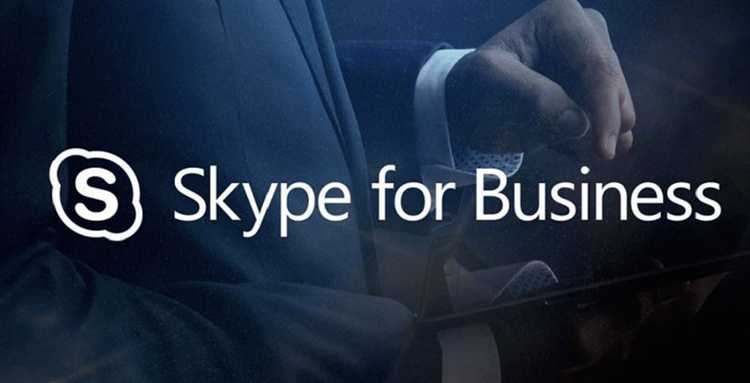
Skype для бизнеса – это специализированное средство коммуникации, разработанное для корпоративного взаимодействия и интегрированное с платформой Microsoft 365. В отличие от обычного Skype, эта версия поддерживает расширенные возможности управления контактами, проведение видеоконференций с участием до 250 человек и интеграцию с календарями Outlook.
Для начала работы необходимо иметь корпоративный аккаунт Microsoft и соответствующую лицензию. Установка программы доступна как на Windows и macOS, так и в виде мобильного приложения. После авторизации пользователь получает доступ к функциям мгновенного обмена сообщениями, аудио- и видеозвонков, а также к созданию групповых чатов и планированию встреч с автоматической отправкой приглашений.
Оптимальное использование Skype для бизнеса требует настройки профиля, добавления коллег в контакты и освоения возможностей совместного использования экрана и презентаций. Для повышения эффективности коммуникаций рекомендуется заранее тестировать оборудование, использовать наушники с микрофоном и поддерживать стабильное интернет-соединение.
Как создать и настроить учетную запись в Skype для бизнеса

Для использования Skype для бизнеса необходимо иметь корпоративную учетную запись, обычно предоставляемую IT-администратором вашей организации через Microsoft 365 или локальный сервер Skype for Business Server. Создать учетную запись самостоятельно без доступа к корпоративной инфраструктуре невозможно.
Шаг 1. Получение учетных данных. Обратитесь к администратору IT-службы для регистрации вашей учетной записи. Вам выдадут логин и временный пароль, связанные с доменом компании.
Шаг 2. Установка клиента. Скачайте последнюю версию Skype для бизнеса с официального сайта Microsoft или получите установочный файл от ИТ-отдела. Для Windows это обычно пакет, интегрированный с Microsoft Office.
Шаг 3. Вход и первичная настройка. Запустите программу, введите корпоративный адрес электронной почты и пароль. При первом входе система может потребовать сменить пароль на постоянный.
Шаг 4. Настройка профиля. В разделе «Параметры» установите актуальное имя, должность и контактную информацию. Для удобства коллег добавьте фотографию и статус присутствия.
Шаг 5. Проверка аудио- и видеоустройств. В настройках звука и видео проведите тестирование микрофона, динамиков и камеры. Оптимальные параметры обеспечат качественную связь без помех.
Шаг 6. Подключение к корпоративным группам и контактам. Через каталог компании добавьте сотрудников в список контактов, используя поиск по имени или должности. Создайте рабочие группы для быстрого обмена сообщениями и совместных встреч.
Важно: Обновляйте клиент Skype для бизнеса своевременно, чтобы избежать проблем с безопасностью и совместимостью.
Как добавить контакты и организовать список коллег
Для добавления нового контакта в Skype для бизнеса введите адрес электронной почты коллеги или его имя в поле поиска в верхней части окна приложения. После появления нужного пользователя выберите его и нажмите кнопку «Добавить в контакты». Если контакт не отображается, проверьте правильность введённых данных и наличие пользователя в вашей корпоративной сети.
Для структурирования списка контактов используйте функции создания групп. Нажмите правой кнопкой мыши на раздел «Контакты» и выберите «Создать новую группу». Дайте группе понятное название, например, «Отдел продаж» или «Руководство». Перемещайте контакты в соответствующие группы перетаскиванием мыши или через меню контакта, выбрав «Добавить в группу».
Рекомендуется создавать группы по отделам или проектам для быстрого доступа и упрощения коммуникации. Используйте функцию сортировки и фильтры, чтобы отображать только активных пользователей или контакты с определённым статусом.
Для обмена контактами внутри компании можно отправить приглашение на добавление. Для этого в карточке контакта выберите «Отправить контакт», что позволяет получателю быстро добавить пользователя в свой список.
Регулярно обновляйте список, удаляя неактивных пользователей и проверяя актуальность контактных данных, чтобы поддерживать удобство поиска и коммуникации.
Пошаговая инструкция по проведению видеозвонков и аудиоконференций
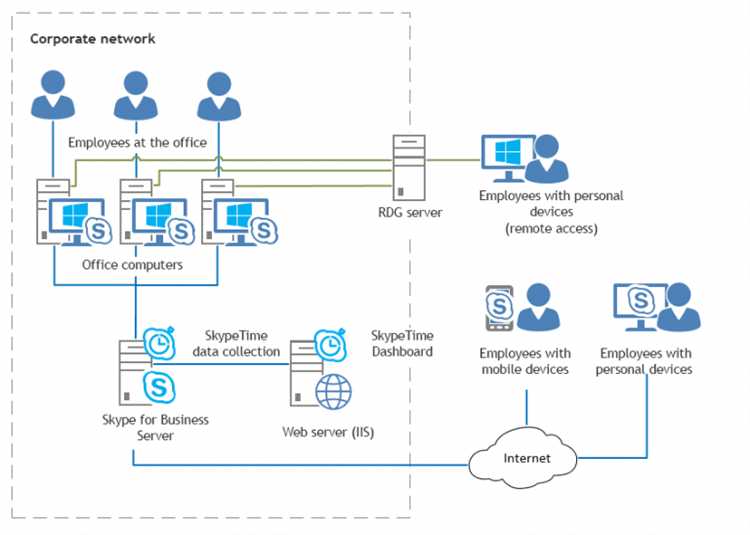
-
Откройте приложение Skype для бизнеса и войдите под своей учетной записью корпоративного аккаунта.
-
Для начала видеозвонка или аудиоконференции выберите нужный контакт или группу в списке контактов. Если группы нет, создайте её через меню «Новая группа».
-
Нажмите кнопку «Видеозвонок» для запуска видеосвязи или «Аудиозвонок» для звонка без видео. Кнопки находятся в верхней панели окна чата.
-
При подключении проверьте, что ваше устройство выбрано в настройках аудио и видео. Для этого нажмите значок шестеренки → «Устройства» и выберите микрофон, колонки и камеру.
-
В ходе звонка используйте панель управления для включения/отключения микрофона и камеры. Для передачи экрана нажмите кнопку «Поделиться экраном» и выберите нужное окно или весь экран.
-
Если планируется групповая конференция с участием более 3 человек, рекомендуем использовать функцию «Совещание», запланированное через календарь Outlook с интеграцией Skype для бизнеса.
-
Для записи звонка откройте меню «Дополнительно» и выберите «Начать запись». Запись сохраняется в OneDrive или локальной папке, в зависимости от настроек компании.
-
По окончании звонка нажмите «Завершить вызов». Если была запись, дождитесь ее обработки перед закрытием приложения.
Рекомендуется перед конференцией проверить скорость интернета (не ниже 5 Мбит/с) и использовать проводное подключение для стабильности связи.
Как использовать чат и обмен файлами в Skype для бизнеса
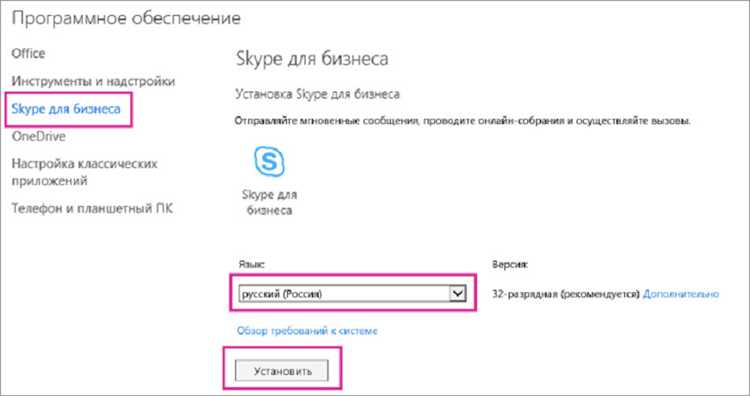
Для начала общения в чате откройте окно контакта и нажмите на иконку сообщения. Введите текст и отправьте его кнопкой Enter. Поддерживается форматирование: выделение, списки, ссылки – доступно через меню редактора сообщения. В чатах сохраняется история, что позволяет быстро вернуться к предыдущим обсуждениям.
Чтобы отправить файл, нажмите значок «Прикрепить» (скрепка) в окне чата. Skype для бизнеса поддерживает передачу документов, изображений, архивов. Максимальный размер файла зависит от политики вашей организации, обычно – до 100 МБ. Для больших файлов рекомендуют использовать общие сетевые папки с ссылкой в чате.
При обмене файлами учтите, что в корпоративной сети может быть ограничение на типы и размеры файлов. Если отправка не удалась, используйте альтернативные способы – например, отправку через Outlook или SharePoint с последующей ссылкой в Skype.
Чат поддерживает групповые беседы: добавляйте участников через меню контактов. Все файлы, отправленные в групповом чате, доступны для скачивания всеми участниками. Рекомендуется структурировать обмен файлами по темам, чтобы избежать путаницы.
Для быстрого поиска информации в чатах используйте функцию поиска, вводя ключевые слова. Это позволяет найти нужное сообщение или файл без пролистывания истории.
Если требуется подтверждение получения файла, воспользуйтесь функцией «Запросить подтверждение» (если включена в вашей версии). Это помогает контролировать доставку и прочтение важных документов.
Настройка расписания встреч и отправка приглашений
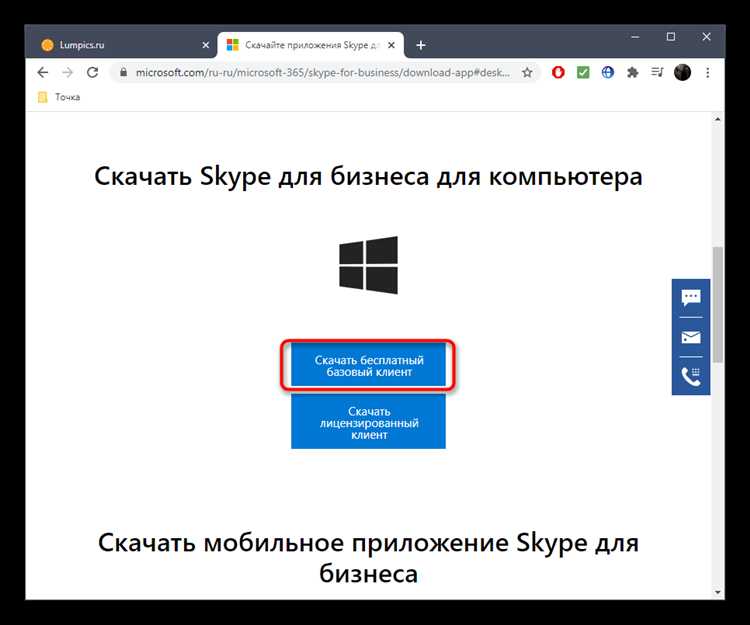
Для создания новой встречи в Skype для бизнеса используйте встроенный планировщик или интеграцию с Microsoft Outlook. Рекомендуется планировать встречи через Outlook, так как это упрощает отправку приглашений и управление участниками.
- Откройте Outlook и перейдите в календарь.
- Создайте новое событие и выберите «Skype для бизнеса» как способ проведения встречи.
- Укажите название встречи, дату и время начала и окончания.
- Добавьте адреса электронной почты участников в поле «Приглашенные». Можно добавить внешние и внутренние контакты.
- При необходимости установите повторяющуюся встречу с помощью соответствующих настроек.
Для удобства участникам автоматически формируется ссылка на присоединение к встрече, а также отображаются данные для звонка по телефону, если включена функция аудиоконференции.
- После заполнения всех полей нажмите «Отправить», чтобы разослать приглашения с детальной информацией.
- Получатели смогут присоединиться к встрече одним кликом по ссылке в приглашении.
- При необходимости изменяйте параметры встречи через календарь Outlook, изменения автоматически обновят приглашения.
Для контроля времени и уведомлений настройте напоминания. В Skype для бизнеса можно настроить звуковые и визуальные сигналы за 5–15 минут до начала встречи, чтобы не пропустить важное событие.
Использование планировщика встреч через Outlook обеспечивает синхронизацию с контактами и календарём, что значительно упрощает управление расписанием и улучшает коммуникацию с участниками.
Основные методы управления звонками и конференциями
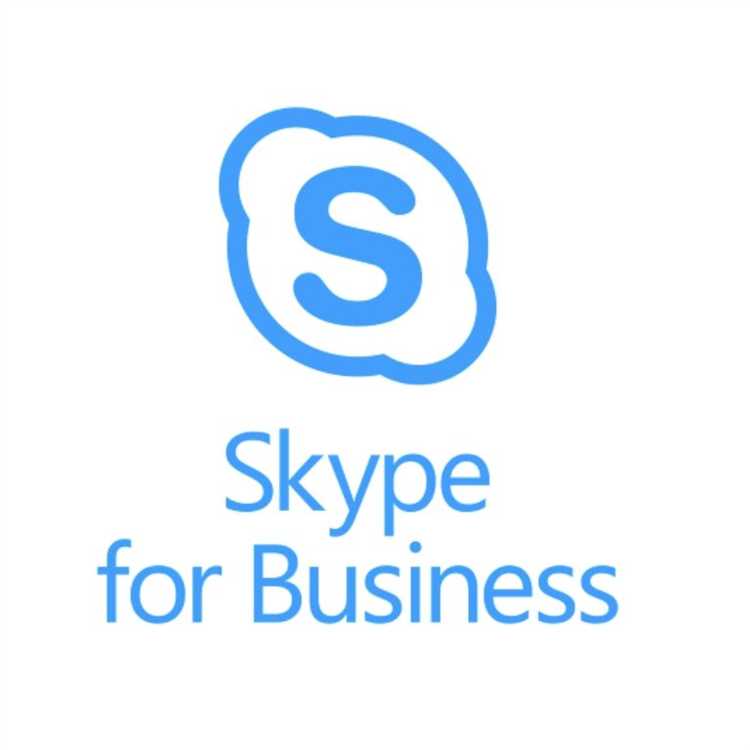
В Skype для бизнеса управление звонками осуществляется через панель управления вызовом. Для ответа или отклонения входящего звонка используйте кнопки «Принять» и «Отклонить». Во время разговора доступны функции удержания вызова и перевода на другого участника – перевод осуществляется через кнопку «Перевести вызов» с выбором контакта из списка.
Конференции запускаются нажатием «Новая конференция» в главном окне, где можно пригласить участников по имени, номеру телефона или электронной почте. Для группового звонка до 250 человек применяется функция «Совещание», позволяющая управлять доступом и правами участников.
Во время конференции ведущий может отключать микрофоны отдельных пользователей, а также включать режим ожидания, чтобы временно приостановить звук и видео для всех. Управление ролями осуществляется через меню «Участники», где можно назначить дополнительных организаторов или слушателей.
Используйте опцию записи звонка для сохранения важных переговоров – запись автоматически сохраняется в облаке с возможностью последующего скачивания и совместного использования.
Для улучшения качества связи рекомендуется использовать гарнитуру и проверять состояние сети перед началом конференции. При необходимости подключайте демонстрацию экрана через кнопку «Поделиться» для презентаций и совместной работы.
Вопрос-ответ:
Что такое Skype для бизнеса и чем он отличается от обычного Skype?
Skype для бизнеса — это программное обеспечение, предназначенное для организации удалённых рабочих коммуникаций в компаниях. В отличие от обычного Skype, эта версия включает инструменты для совместной работы, такие как проведение конференций с большим количеством участников, интеграция с офисными приложениями и возможность управления пользователями на уровне организации. Он ориентирован на корпоративные задачи и обеспечивает повышенный уровень безопасности и контроля.
Какие функции Skype для бизнеса позволяют проводить онлайн-встречи?
Skype для бизнеса предоставляет множество возможностей для организации онлайн-встреч. Среди них: видео- и аудиозвонки с несколькими участниками, демонстрация экрана, обмен файлами в реальном времени, чат в ходе конференции, а также запись встреч. Пользователи могут легко планировать совещания через календарь и приглашать коллег с помощью ссылки или из корпоративной адресной книги.
Как настроить и начать использовать Skype для бизнеса в своей компании?
Для начала работы с Skype для бизнеса нужно установить соответствующее приложение или использовать его через интеграцию с Microsoft 365. После установки необходимо войти в систему, используя корпоративный аккаунт. Важно правильно настроить профиль и проверить доступ к необходимым устройствам, таким как микрофон и камера. Затем можно создавать списки контактов, приглашать коллег и организовывать встречи. Руководители могут настраивать права доступа и управлять учетными записями через административную панель.
Можно ли использовать Skype для бизнеса на мобильных устройствах и насколько это удобно?
Да, Skype для бизнеса доступен на мобильных платформах, таких как iOS и Android. Это позволяет оставаться на связи и участвовать в рабочих конференциях вне офиса. Мобильное приложение поддерживает основные функции — звонки, чат, видеовстречи и просмотр презентаций. Удобство использования зависит от качества интернет-соединения и возможностей устройства, но в целом мобильная версия позволяет эффективно работать с командой в любое время и из любого места.






